当前很多新手朋友还不清楚GIMP中棋盘滤镜使用操作,为此,下面笔者就讲述了关于GIMP中棋盘滤镜使用操作内容,希望对你们有所帮助哦。
打开GIMP,鼠标左键单击菜单下的【文件】>>【新建】,接着找到一张深林的风景图片,将其打开后,对其用迷宫滤镜,单击菜单下的【滤镜】>>【绘制】>>【图案】>>【迷宫】,
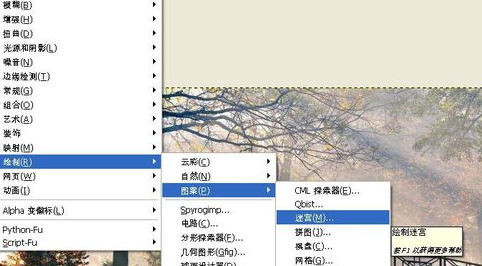
对图片使用【迷宫】滤镜后,可看图片发生了变化,图片出现了迷宫图的效果了,
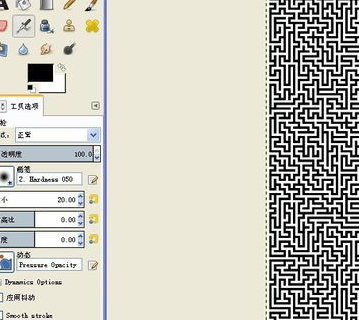
还可用拼图的滤镜,看不同的效果,接着单击菜单下的【滤镜】>>【绘制】>>【图案】>>【拼图】,
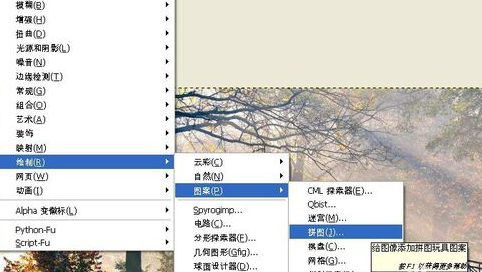
对图片使用【拼图】滤镜后,可看图片发生了变化,图片的上图形变换为拼图的效果了,
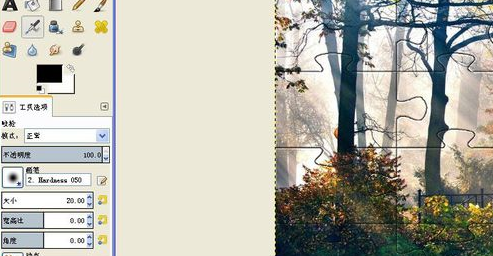
还可用棋盘的滤镜,看不同的效果,接着单击菜单下的【滤镜】>>【绘制】>>【图案】>>【棋盘】,
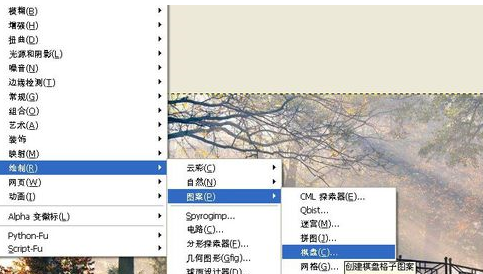
对图片使用【棋盘】滤镜后,可看图片发生了变化,图片上变化为有棋盘的效果了,如下图所示。根据图片处理的需要,可使用不同的滤镜来表现。
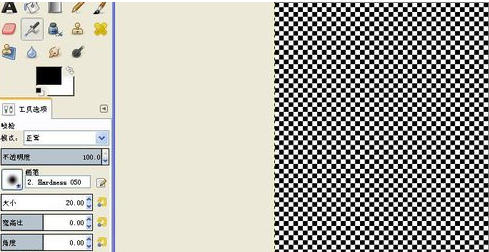
快来学习学习GIMP中棋盘滤镜使用操作内容吧,一定会帮到大家的。
- Word 2013如何拆分单元格-Word 2013拆分单元格的方法
- Word 2013怎么制作空心字-Word 2013制作空心字的方法
- Word 2013如何设置方格稿纸-Word 2013设置方格稿纸的方法
- Word 2013如何插入注脚-Word 2013插入注脚的方法
- Word 2013如何制作简历模板-Word 2013制作简历模板的方法
- Word 2013如何制作复选框-Word 2013制作复选框的方法
- Word 2013怎么使用朗读功能-Word 2013使用朗读功能的方法
- Word 2013修订模式怎么取消-Word 2013修订模式的取消方法
- 如何去掉Word 2013的启动界面-去掉Word 2013启动界面的方法
- Word 2013如何删除脚注-Word 2013删除脚注的方法
- Word 2013如何设计多选题-Word 2013设计多选题的方法
- Word 2013如何插入分数-Word 2013插入分数的方法
- AE制作暗光效果的图文步骤
- AE制作双环形的登录加载小动画的操作流程
- AE设计熊熊燃烧的文字的具体步骤
- vegas嵌套功能使用操作详解
- 万彩动画大师自定义元素对象图层顺序的操作方法
- 将Revit项目转成html网页格式的具体步骤
- 在Revit中打印到FoxIt PDF时显示蓝色屏幕的解决技巧
- word字体放大后显示不完整的处理步骤
- PPT制作立体浮雕字体效果的图文教程
- 在PPT中套用或替换其他版式的具体步骤
- Word 2013如何设置斜线表头-Word 2013设置斜线表头的方法
- Word 2013如何更改脚注位置-Word 2013更改脚注位置的方法
- AutoCAD2018绘制中心线的操作过程讲解
- AutoCAD2018制作多边形的详细教程
- AutoCAD2018绘制三维螺栓的操作流程
- Word 2013信息检索怎么关闭-Word 2013信息检索的关闭方法
- 万彩动画大师中导出文件夹的操作流程
- Audition文本转语音的图文教程